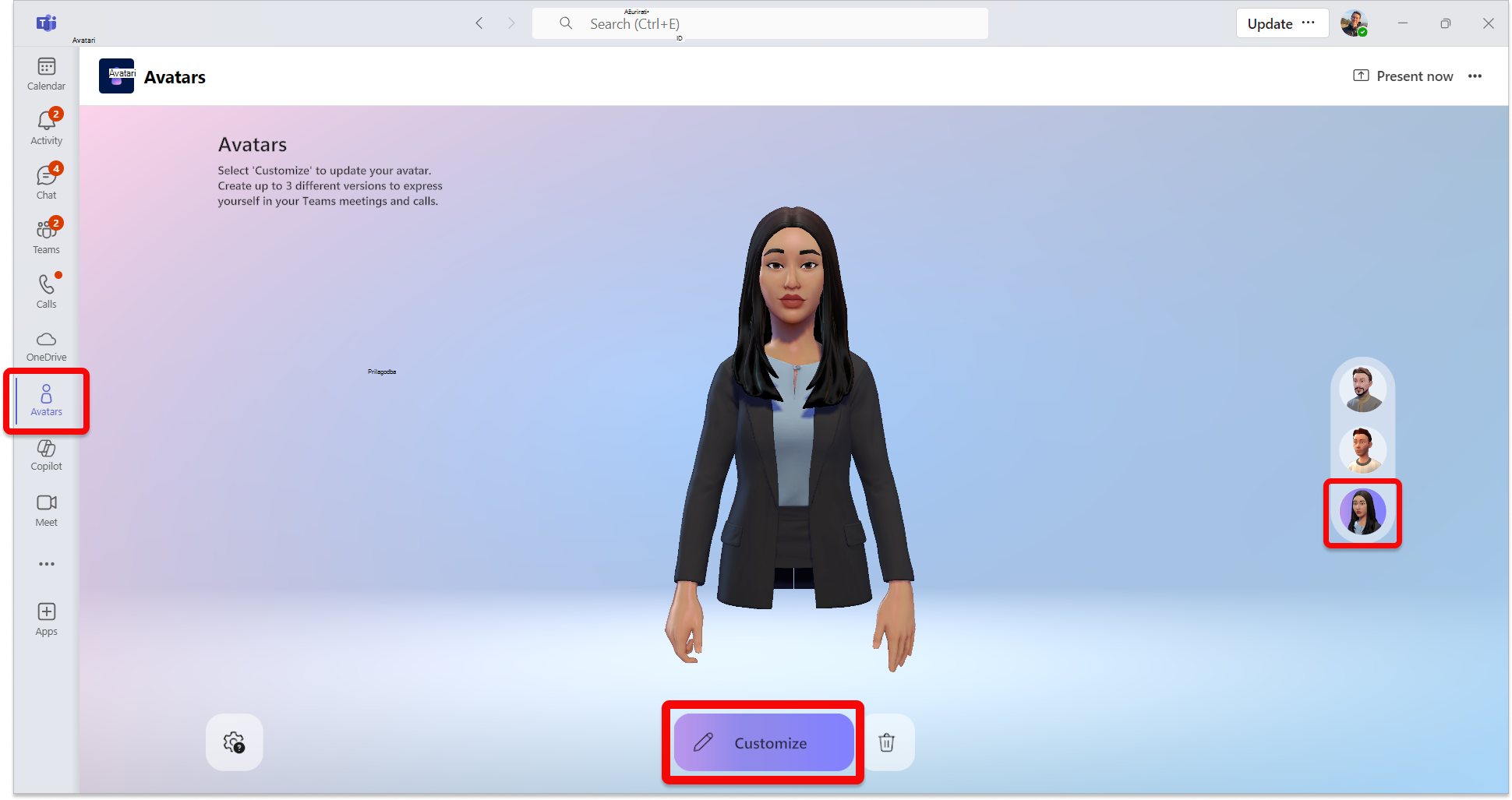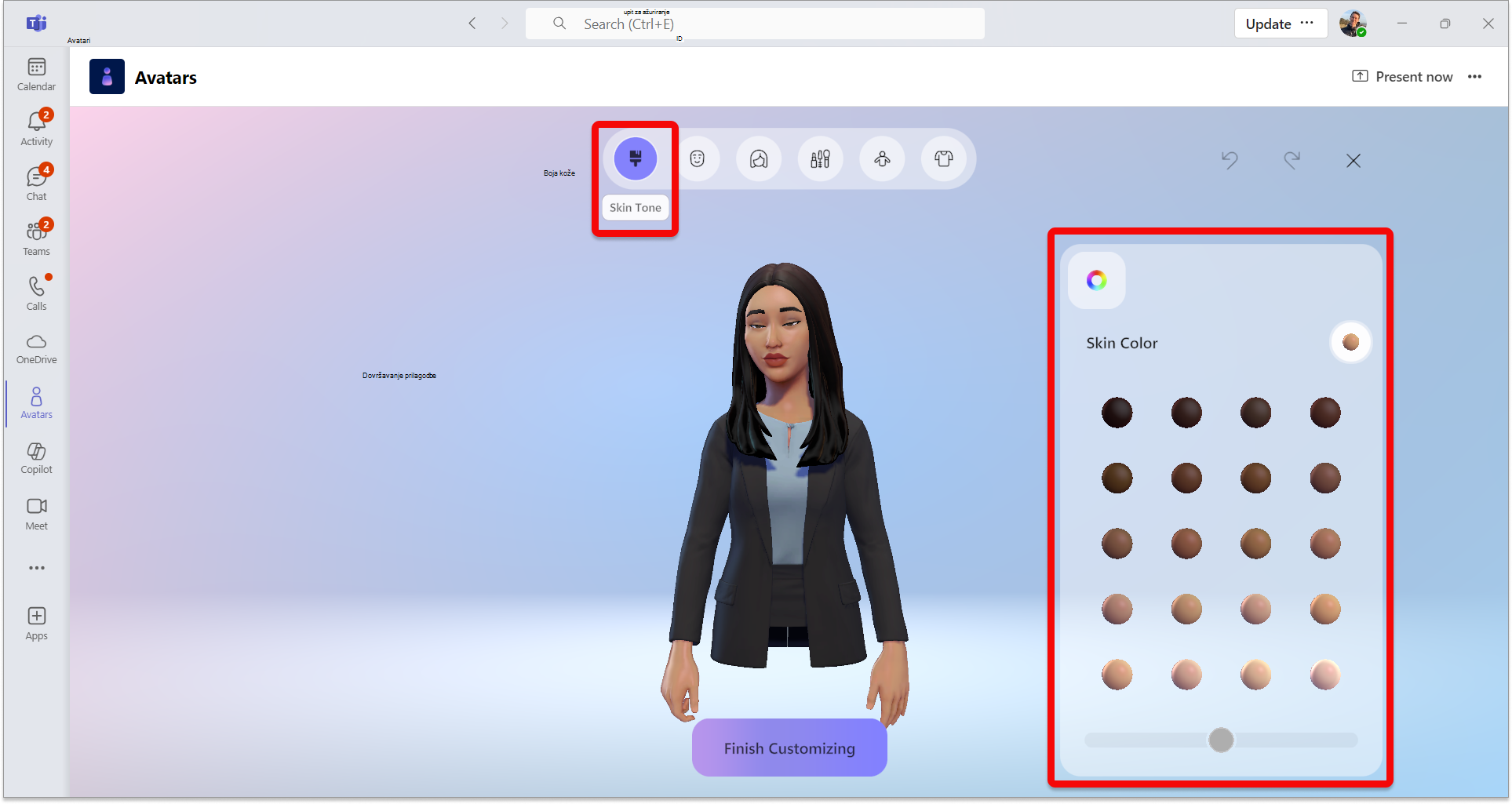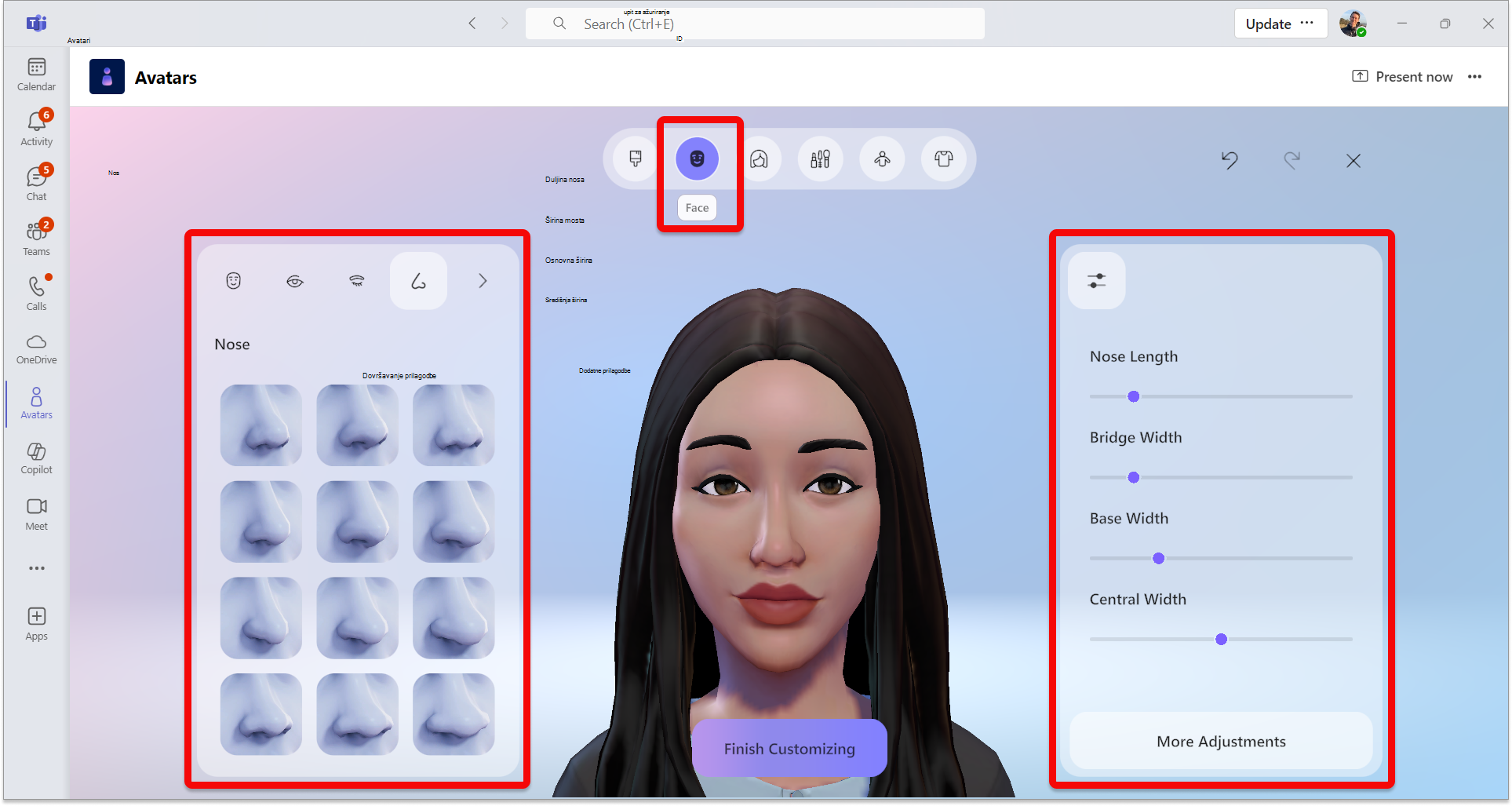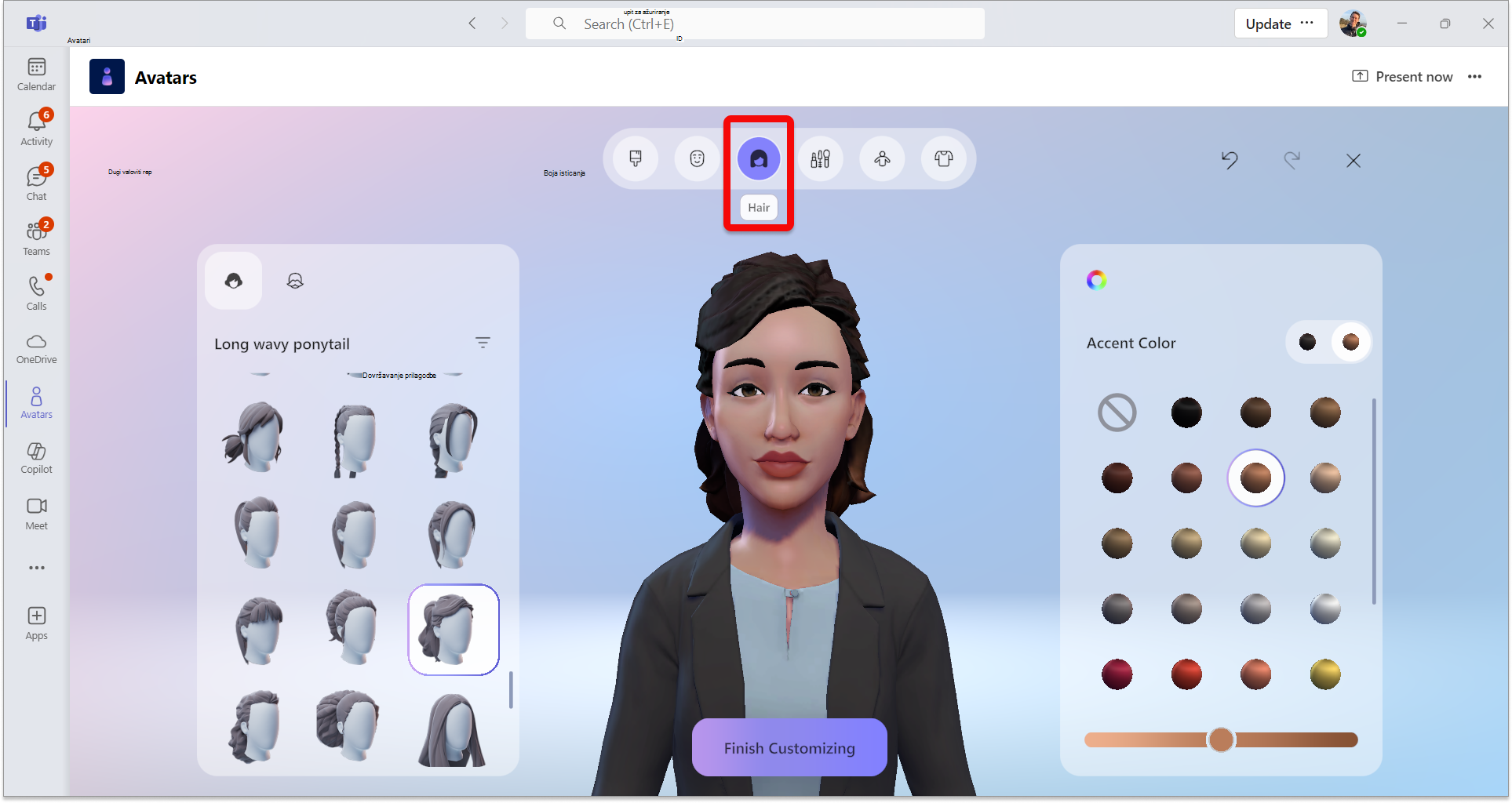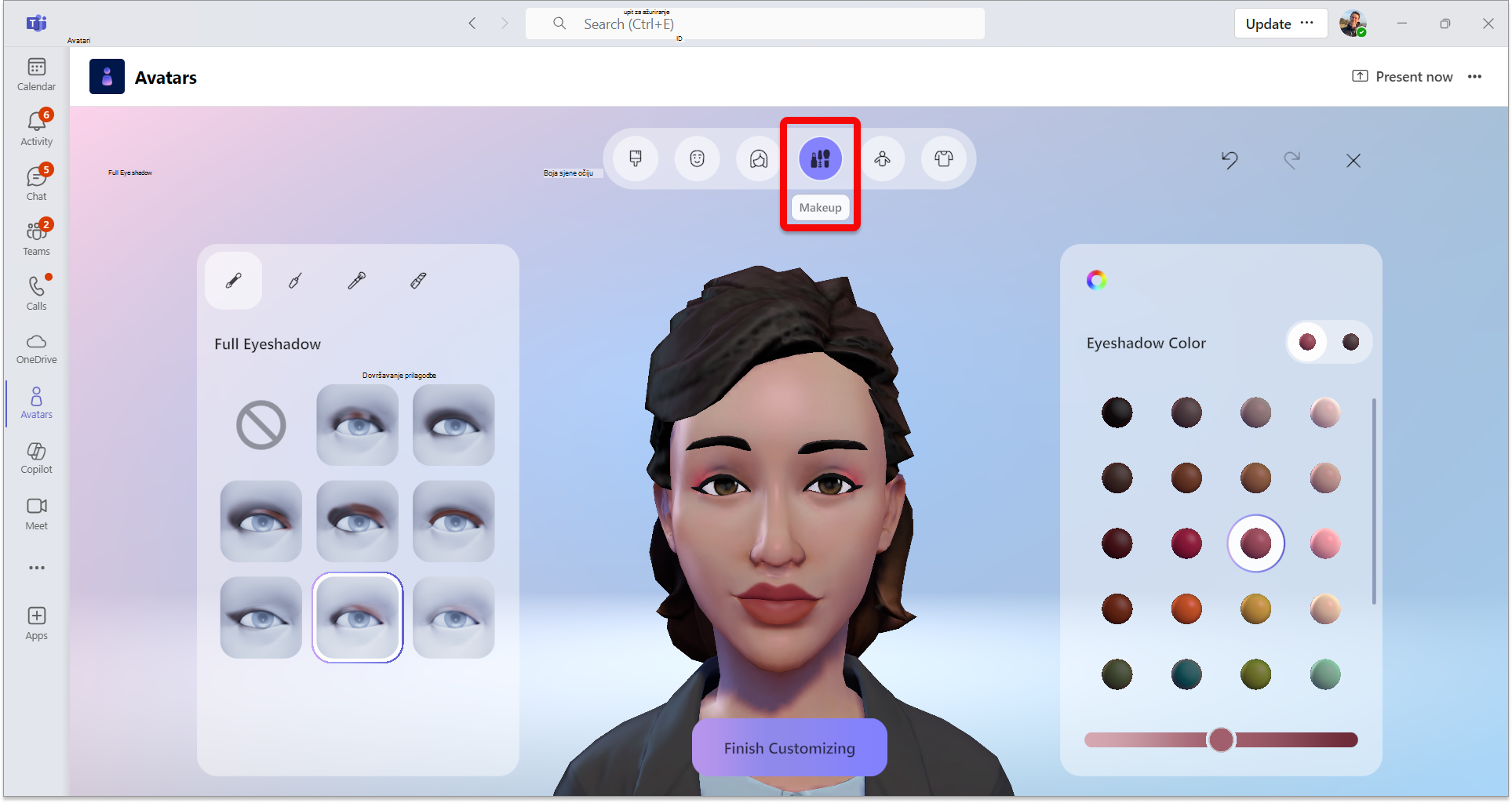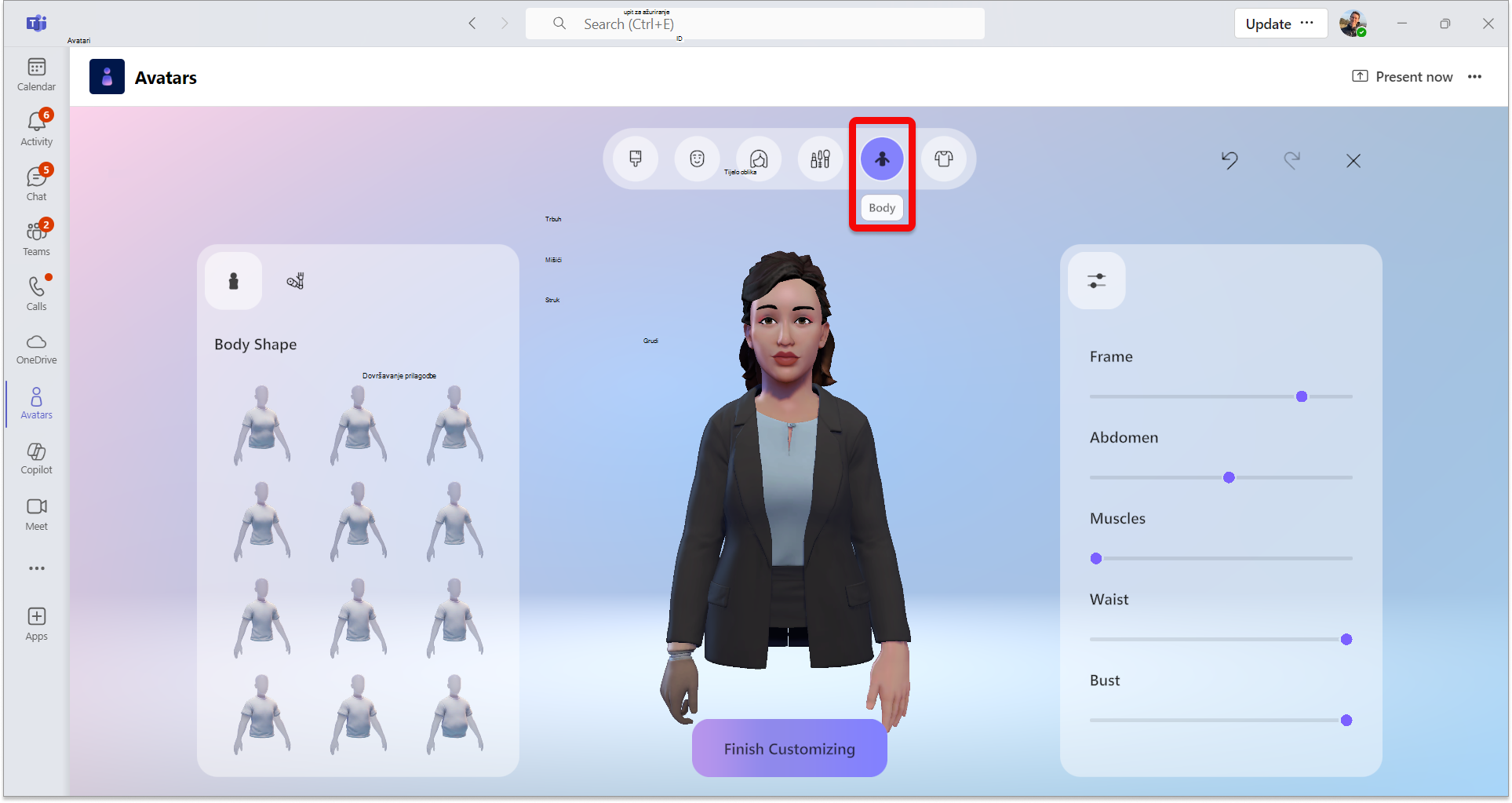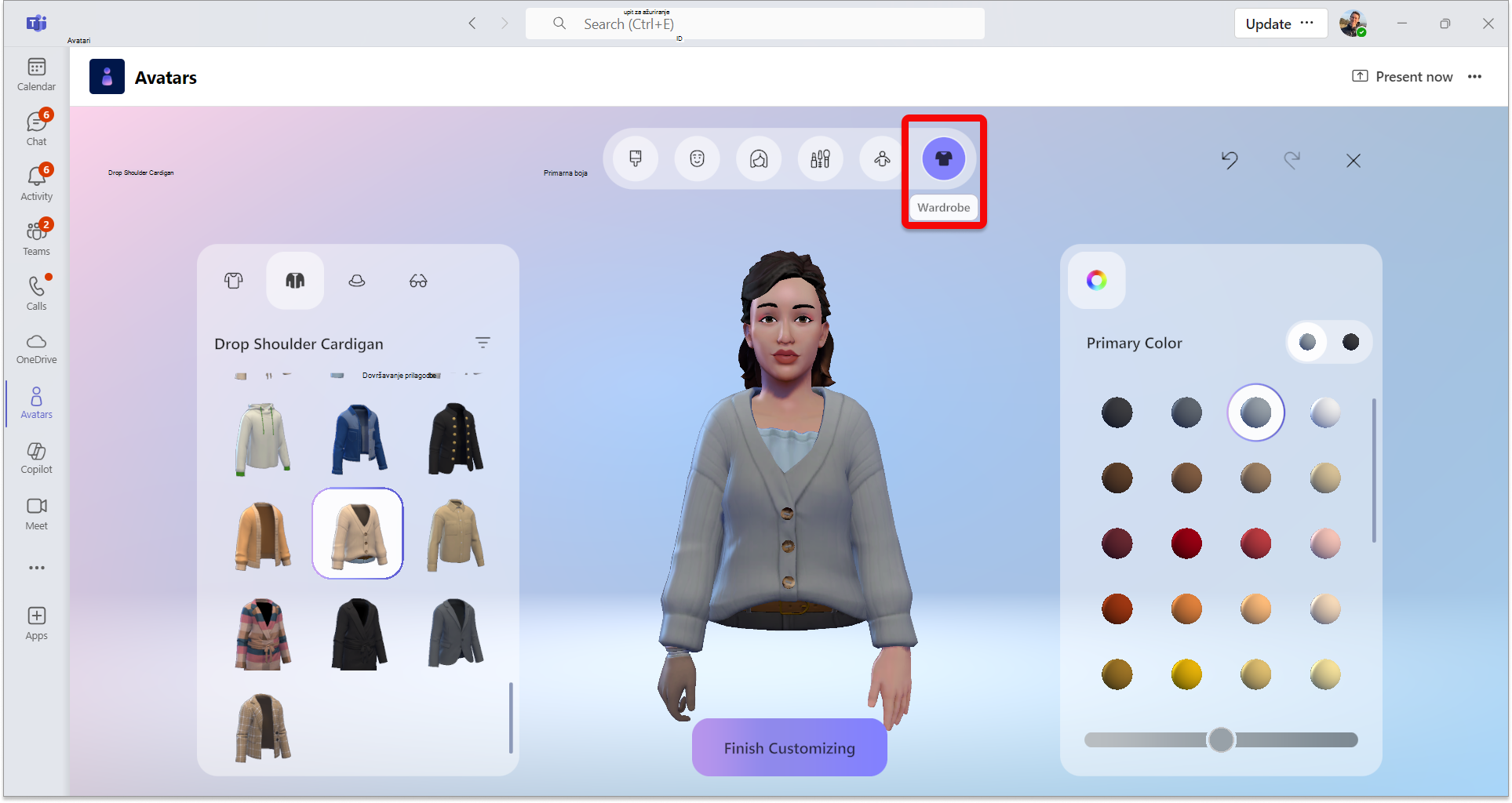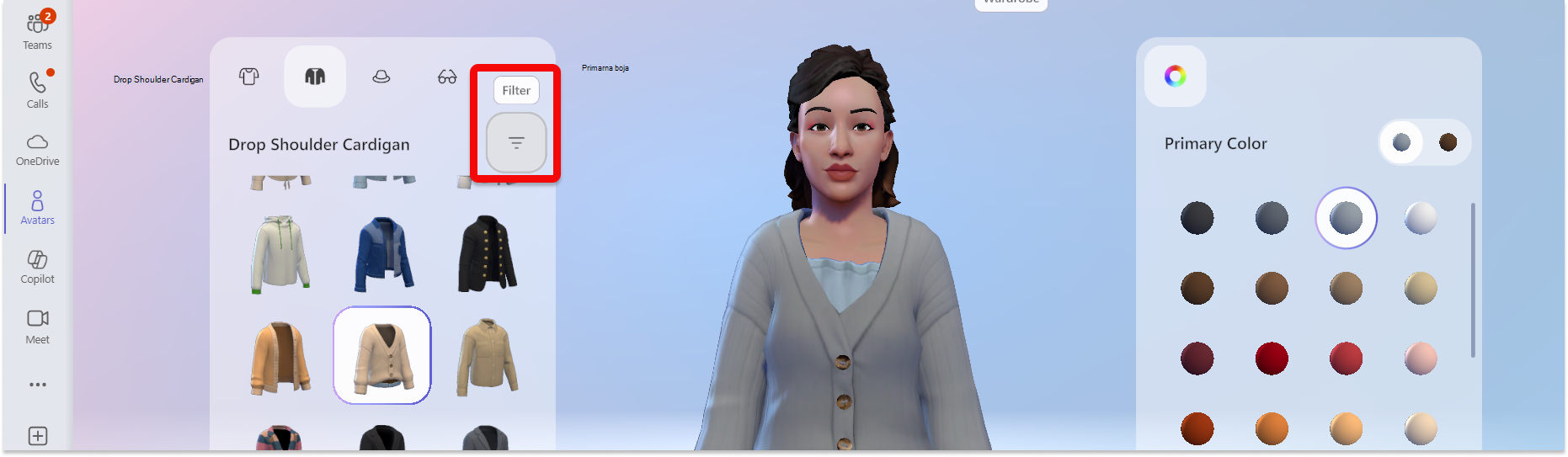Prilagodba avatara u aplikaciji Microsoft Teams
Odaberite način na koji ste predstavljeni u sastancima aplikacije Teams s širokim rasponom oblika tijela, značajki lica i mogućnosti preciznog ugađanja. Zatim odaberite svoje omiljene stilove kose, ormar, make-up mogućnosti, i još mnogo toga. Uštedite do tri avatara za različite vrste sastanaka kao što su casual, professional ili day-to-day.
Napomena: Isti avatari koje stvorite također su oni koje možete koristiti prilikom pridruživanja stopljenom prostoru iz sastanka aplikacije Teams ili iskustva mreže Microsoft Mesh.
Otvaranje aplikacije Avatari
Da biste prilagodili avatar, otvorite aplikaciju Avatari u aplikaciji Microsoft Teams. Ako još nemate avatar, odaberite Stvori s fotografije da biste prenijeli fotografiju da biste nadahnili avatar ili Stvori iz baze da biste je stvorili ispočetka.
Ako prilagođavate postojeći avatar, odaberite avatar i odaberite Prilagodi
Prilagodite ton kože
Pri vrhu zaslona vidjet ćete traku izbornika za kategorije prilagodbi. Najprije odaberite ton kože i po potrebi ga prilagodite.
Savjet: Odaberite ton kože, a zatim ga prilagodite klizačem na dnu prozora palete tona kože.
Prilagodba značajki lica
Kada ste zadovoljni tonom kože, odaberite kategoriju Lice pri vrhu da biste prilagodili značajke lica.Za svaku kategoriju značajki lica vidjet ćete razne zadane postavke. Pomoću desnog prozora suzite izgled svake značajke lica.
Savjet: U lijevom prozoru odaberite svaku kategoriju značajki lica da biste prilagodili svaku od njih. Postoje razne unaprijed postavljene mogućnosti za Oblik lica, Oči,Obruče, Nos, Usta, Uši, Slušna pomagala, Face Lines, i Bindi.
Prilagodba kose
Odaberite kategoriju Kosa na gornjoj traci izbornika, a zatim pronađite stil kose koji vam odgovara. U lijevom prozoru odaberitestil kose i unaprijed postavljenu kosu na licu.
Savjet: Desni prozor omogućuje sužavanje boje, uključujući boju Primarno i Isticanje.
Primjena šminke
Odaberite kategoriju Šminka na gornjoj traci izbornika, a zatim primijenite šminku unaprijed za Eyeshadow, Lashline, Blush i Ruž za usne. Zatim možete suziti boju u desnom prozoru, uključujući primarne boje i boje za isticanje.
Prilagodba tijela
Na gornjoj traci izbornika odaberite kategoriju Tijelo, a zatim unaprijed postavljen oblik tijela. Postoji i mogućnost odabira unaprijed postavljene stavke iz kategorije Protetika . Kada odaberete unaprijed postavljen oblik tijela, pomoću desnog prozora suzite oblik tijela prema svojim željama.
Odaberite ormar
Odaberite karticu Ormar, a zatim odaberite ormar u kategorijama Podlošci, Vanjska odjeća, Headwarei Eyewear.
Savjet: Suzite boju svakog komada ormara da biste ga stvorili svojim! Koristite prozor za sužavanje boja na desnoj strani.
Korisni alati za prilagodbu
Filtri
Da biste brzo pronašli željene stilove, filtriranje je dostupno za odjeljke Kosa, Podloška, Vanjska odjeća i Headgear.
Sve promjene avatara možete poništiti ili ponoviti pomoću strelica Poništi ili Ponovi poništeno u gornjem desnom kutu zaslona.
Povećavanje/smanjivanje pretpregleda avatara
Dok prilagođavate avatar, pomoću kotačića za pomicanje miša povećajte ili smanjite prikaz avatara.
Rotiranje pretpregleda avatara
Odaberite pretpregled avatara, držite lijevu tipku miša i povucite mišem da biste zakrelili pretpregled avatara da biste vidjeli kako izgleda iz različitih kutova.
Povezane teme
Uključivanje u sastanak kao avatar
Koristite emote, geste i još mnogo toga uz avatar